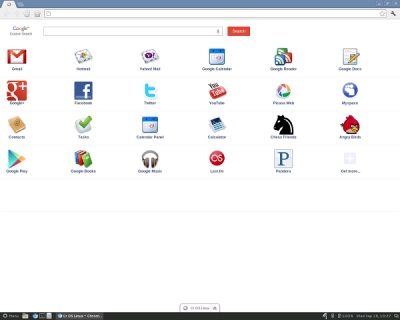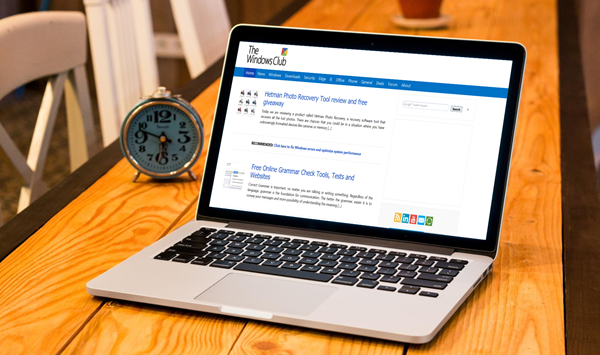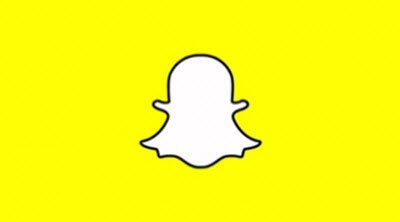Когда дело доходит до просмотра ваших любимых фильмов или видео на платформе Windows, рекомендуется использовать мультимедийный проигрыватель VLC. Это хорошая программа, но, как известно, она иногда вызывает нежелательные проблемы, особенно когда настройки программы по умолчанию больше ориентированы на совместимость, чем на качество. Например, иногда уровни черного на изображениях могут отображаться неправильно и могут отображаться серым цветом. Изображение размытое или молочное, как показано ниже.
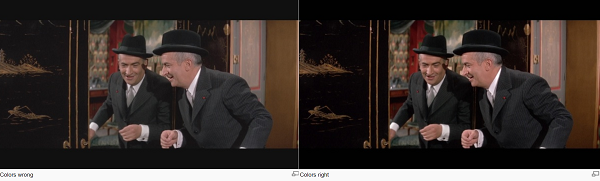
Медиаплеер важнее всего для воспроизведения любых мультимедийных файлов, таких как фильмы или видео. Этот медиаплеер с открытым исходным кодом является чрезвычайно мощным, простым в использовании и может быть настроен в соответствии с требованиями пользователя. Чрезвычайно впечатляющие функции VLC воспроизводят большинство мультимедийных файлов, включая потоковые протоколы, и работают на всех платформах. Кроме того, проигрыватель VLC поддерживает большинство форматов видеофайлов без необходимости использования дополнительных медиакодеков. Эта функция обогащенного медиаплеера доступна для бесплатного скачивания.
По-видимому, некоторые пользователи медиаплеера VLC сообщили о нескольких проблемах при воспроизведении видео на VLC. Пользователи видят искаженное видео и могут наблюдать странный цвет через случайные интервалы во время воспроизведения видео. Видео не может отобразить правильный цвет, и цвета выглядят размытыми. Основная причина проблемы может быть связана с проблемой с графическими драйверами или с кодеком, который не может правильно декодировать видео.
Если вы сталкиваетесь с нечеткими цветами и искажением цвета в VLC, то с небольшими изменениями вы можете восстановить нормальную работу плеера VLC. Вот несколько предложений, чтобы решить эту проблему.
Содержание
- VLC размытые цвета и проблема искажения цвета
- 1] Отрегулируйте цвет видео с настройками NVIDIA
- 2] Изменить настройки видеокарты
- 3] Установите OpenGL в качестве метода вывода видео
VLC размытые цвета и проблема искажения цвета
На первый взгляд, вам может быть трудно заметить это изменение, однако, если вы воспроизводите одно и то же видео в разных видеопроигрывателях, например VLC Media Player и Windows Media Player, на двух разных экранах и сравниваете изображения, разница должна быть с готовностью распознается
Поэтому, если вы заметили какие-либо различия в цветах, особенно в уровнях черного, попробуйте настроить конфигурацию системы в соответствии с вашими требованиями.
1] Отрегулируйте цвет видео с настройками NVIDIA
Нажмите правой кнопкой мыши на рабочем столе компьютерной системы и выберите Панель управления NVIDIA . Если вы не можете найти/найти запись, нажмите клавишу Windows, введите NVIDIA Control Panel и выберите опцию из результатов поиска.
Там, в разделе Выберите задачу , вы увидите 3 заголовка –
- Настройки 3D
- дисплей
- Видео.
Выберите «Видео» и перейдите к «Настройка цвета видео».
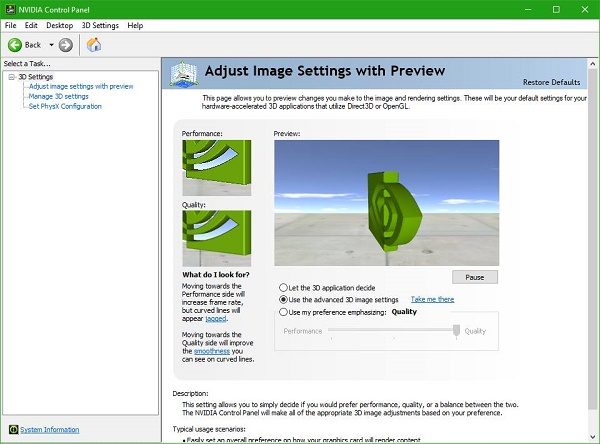
Здесь включите опцию «С настройками NVIDIA» и перейдите на вкладку «Дополнительно».
Теперь выберите Полный (0-255) вместо Ограниченный (16-235) в меню «Динамический диапазон».
Нажмите Применить, чтобы внести изменения.
Когда вы закончите, вы заметите изменения на дисплее.
2] Изменить настройки видеокарты
Эта проблема в основном возникает из-за проблем с видео на VLC, если на картах Nvidia выбрано аппаратное преобразование YUV> RGB. По умолчанию VLC воспроизводит все видео контента YUV MKV с RGB 16 до 235 вместо 0,255. То есть VLC воспроизводит видео в телевизионном формате от RGB 16 до 235. Отключите функцию, которая преобразует каждый кадр из YUV, который является телевизионным форматом, в RGB. Это исправление на стороне клиента для содержимого YUV.
Откройте VLC медиаплеер.
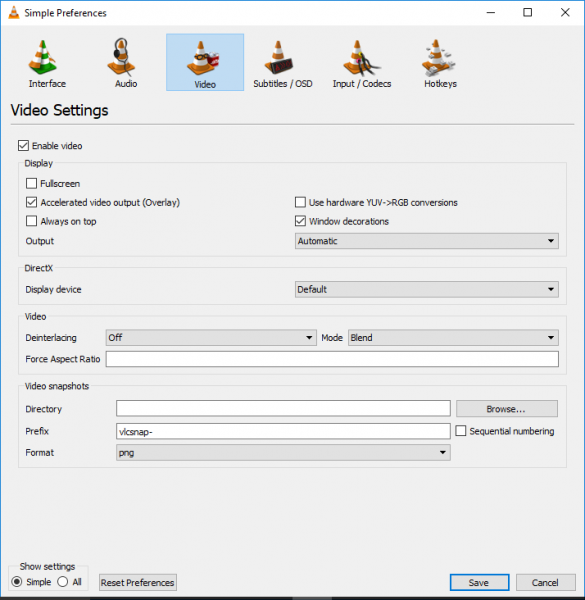
Перейдите в Инструмент и нажмите Предпочтения в раскрывающемся меню.
Нажмите Видео.
В разделе «Настройки видео» снимите флажок для Использовать аппаратное YUV> преобразование RGB.
Включить ускоренный вывод видео (наложение).
Включить Оконные украшения .
Сохранить , чтобы применить изменения.
Перезапустите проигрыватель VLC.
3] Установите OpenGL в качестве метода вывода видео
Перейдите в Инструмент и нажмите Предпочтения в раскрывающемся меню.
Нажмите на видео.
Найдите метод вывода видео и выберите Вывод видео OpenGL в раскрывающемся списке.
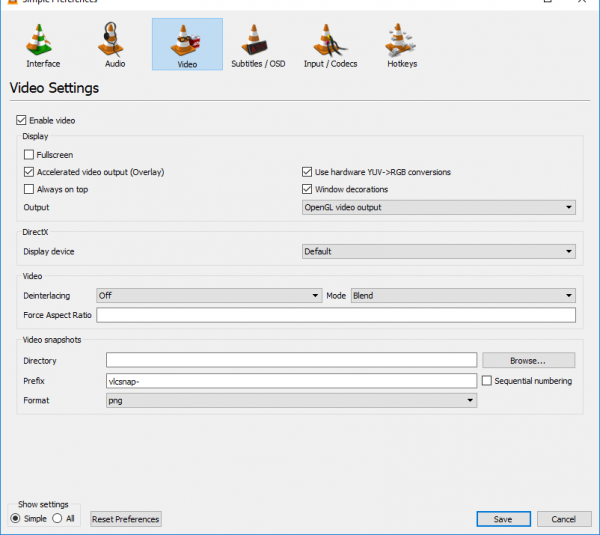
Сохранить , чтобы применить изменения.
Перезапустите проигрыватель VLC.
Если это не помогло, выберите «Инструменты» в меню, перейдите к «Настройки» и выберите «Видео». Затем вы можете попробовать следующее в порядке уменьшения производительности воспроизведения:
- Переключиться на DirectX (DirectDraw)
- Если это не работает, переключитесь на видеовыход Windows GDI и посмотрите.
Надеюсь, что-то поможет.
Связанное чтение . Пропуск и отставание VLC Media Player.